Ci sono molti giocatori CS che vogliono giocare non su mappe standard, ma da soli, create con le proprie mani. È abbastanza semplice creare tali mappe e qualsiasi principiante può impararlo, avendo con sé il pacchetto software necessario e la conoscenza teorica del loro utilizzo.
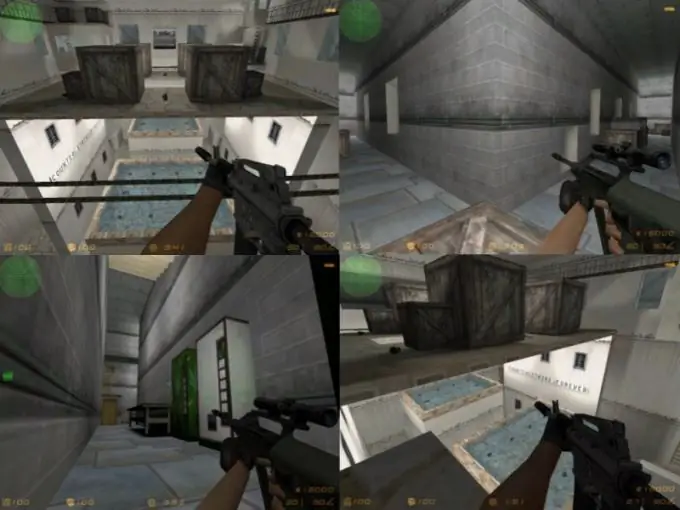
È necessario
un pacchetto di programmi ed editor
Istruzioni
Passo 1
Per iniziare, scarica tutto il set necessario di programmi ed editor. Per prima cosa, hai bisogno di Valve Hammer Editor, l'editor di mappe ufficiale per i giochi basati su Half-Life. Con l'aiuto di questo particolare programma, viene creata una mappa. In secondo luogo, scarica il compilatore Zoner's Halflife Tools (ZHLT), un'utilità che converte il formato della mappa generata in un formato adatto al gioco (.bsp). Terzo, assicurati di avere un file Expert FGD sul tuo computer, un documento contenente informazioni su tutti gli oggetti sulla mappa. Per scaricare questo set, segui il seguente link
Passo 2
Dopo aver scaricato e installato tutto il software necessario, avvia Valve Hammer e configuralo. Aprire l'opzione Configurazione gioco, fare clic sul pulsante Aggiungi e immettere Counter-Strike, quindi nuovamente facendo clic su Aggiungi davanti ai seguenti campi, specificare le informazioni necessarie (accanto a File dati di gioco specificare halflife-cs_expert.fgd, accanto a Directory eseguibili del gioco - cartella con il gioco, ecc.) Per analogia, imposta l'opzione Build Programs nell'Hammer: di fronte a ciascuno dei campi, specifica il percorso dei file eseguibili del compilatore (il compito è facilitato dal fatto che i nomi dei file e dei campi sono consonanti e non sbaglierai nella tua scelta).
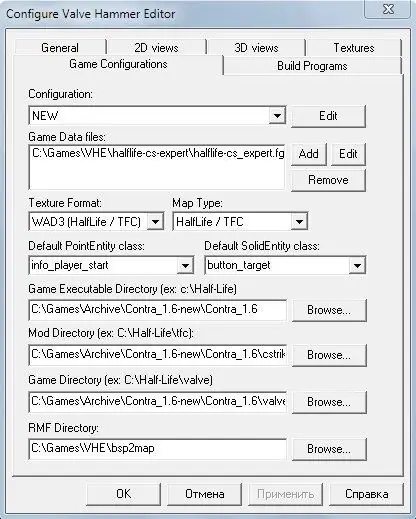
Passaggio 3
Dopo aver impostato il programma, procedere direttamente alla creazione della mappa stessa. L'interfaccia di Hammer è piuttosto semplice e intuitiva. Per creare una cs-map, crea un cubo ricavandolo da un quadrato, allungato in tutte le proiezioni. Successivamente, seleziona il cubo e applica una trama (nell'angolo in alto a destra). Aggiungi vari oggetti funzionali: luoghi di rigenerazione del giocatore, luci, ecc. Per fare ciò, sul lato destro del programma, seleziona le entità di categoria e sotto specifica il tipo di oggetto, ad esempio info_player_start (respawn), e posizionalo nel luogo previsto. Non dimenticare di salvare la mappa dopo aver terminato il lavoro.
Passaggio 4
Dopo aver creato la mappa, compilala utilizzando Valve Hammer stesso o ZHLT. Per fare ciò, nell'Hummer, fai clic su File ed esegui, seleziona le caselle accanto a Normale in tutti i campi, ad eccezione del campo Esegui Rad, in cui imposta il valore su Extra e fai clic su OK.






